
Jika tiba-tiba, ketika Anda memulai Microsoft Outlook (hanya saja jangan bingung dengan versi online Office 365), Anda akan melihat pesan tentang file data PST yang rusak, maka Anda akan memerlukan alat khusus untuk mengembalikannya. Selanjutnya, kami akan memberi tahu Anda tentang cara melakukan prosedur seperti itu untuk mengembalikan file PST data Outlook sehingga Anda dapat mengakses email, pengingat, kontak, janji temu, dan informasi lain yang diperlukan..
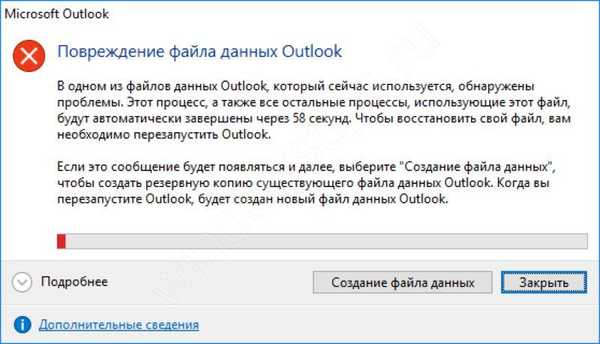
Secara default, dalam kasus ini, Microsoft menyarankan untuk menggunakan alat perbaikan Kotak Masuk bawaan (atau utilitas ScanPST.exe), yang memungkinkan Anda untuk memperbaiki masalah penyimpanan data dalam file * .pst dari berbagai versi. Kami akan menjelaskan cara menggunakan alat gratis ini, serta program dan layanan berbayar dan gratis lainnya.
Berikut ini adalah pesan kesalahan yang harus menyebabkan utilitas pemulihan file PST Outlook terjadi:
- Outlook.pst bukan file data.
- Kesalahan ditemukan di file outlook.pst. Tutup Outlook dan aplikasi email lainnya, dan gunakan aplikasi Scanpst.exe untuk mendiagnosis dan memperbaiki kesalahan. Untuk informasi lebih lanjut tentang utilitas, lihat Bantuan..
- Scanpst.exe tidak mengenali file outlook.pst. Tidak ada informasi yang dapat dipulihkan..
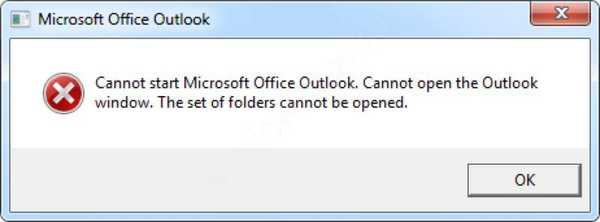
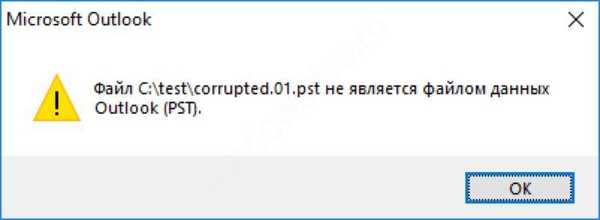
Alat perbaikan Kotak Masuk Gratis untuk memulihkan * .pst file Outlook
Selanjutnya, kami akan memberi tahu Anda langkah demi langkah tindakan apa yang perlu Anda ambil untuk memulihkan.
# 1 Cari alat perbaikan Kotak Masuk (ScanPST.exe) pada disk Anda
Anda dapat menemukan program ini hanya dengan mencari file ScanPST.exe pada disk. Atau Anda dapat membuka folder dengan program ini. Jalur folder tergantung pada versi.
Untuk versi Outlook 2003 dan bahkan lebih awal, ini biasanya dapat:
- C: \ Program Files \ Common Files \ System \ Mapi \ 1033
- C: \ Program Files \ Common Files \ System \ MSMAPI \ 1033
Untuk versi Outlook 2007 dan yang lebih baru (2010/2013/2016), jalur ini memiliki bentuk:
- C: \ Program Files \ Microsoft Office \ OfficeXX \
- C: \ Program Files \ Microsoft Office \ root \ Office16
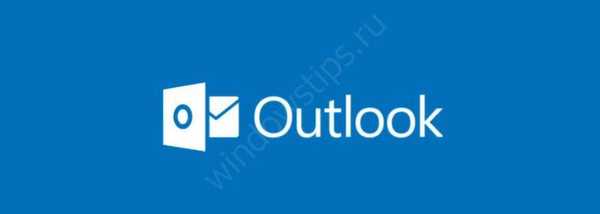
Pencarian Lokasi # 2
Lokasi penyimpanan sangat tergantung pada pengaturan versi dan pengguna. Di Microsoft Outlook 2007 atau sebelumnya, lokasi penyimpanan untuk file .pst biasanya:
- C: \ Users \% username% \ AppData \ Local \ Microsoft \ Outlook \
Di Microsoft Outlook 2010/2013 dan di atasnya, ini biasanya:
- C: \ Users \% username% \ Documents \ Outlook Files \
Selain itu, pengguna dapat menentukan lokasi dan nama file PST pada disk di Profil Mail atau di Outlook. Jika data ini tidak diketahui, maka Anda dapat mencoba menggunakan pencarian standar di Windows Explorer (Anda perlu mencari file * .pst) atau membuka Profil Email.
# 3 Perbaikan bug dengan ScanPST.exe
Petunjuk untuk memperbaiki menggunakan utilitas yang disebut alat perbaikan Kotak Masuk:
- Luncurkan Windows Explorer
- Buka folder tempat file ScanPST.exe disimpan (lihat paragraf 1 di atas)
- Klik dua kali pada file yang dapat dieksekusi ScanPST.exe
- Klik pada tombol "Browse"
- Sekarang Anda perlu memilih file PST yang salah pada disk (lihat paragraf 2 di atas)
- Klik tombol "Start" di sini
- Tunggu akhir bacaan dan analisis.
- Juga, pastikan untuk meninggalkan tanda centang di "Buat cadangan file yang dipindai sebelum memperbaiki" dan masukkan path ke folder untuk menyimpan data cadangan
- Klik pada "Perbaikan"
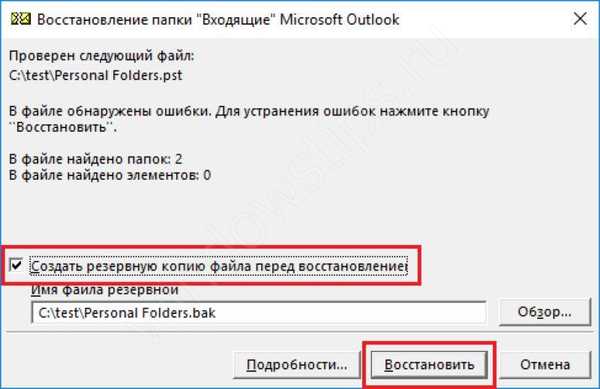
Jika perbaikan selesai dengan sukses, Anda akan melihat pesan dengan teks berikut: "Perbaikan selesai".
Harap dicatat bahwa proses perbaikan dan koreksi data dapat berlangsung dari beberapa jam hingga beberapa hari. Hal ini diperlukan untuk menunggu selesainya koreksi file yang diinginkan. Utilitas melakukan beberapa pemeriksaan berbeda, oleh karena itu, perlu membuat salinan cadangan sebelum diperbaiki.
Operasi ini dapat dilakukan dengan semua file PST yang rusak lainnya. Setelah perbaikan, Anda dapat membuka Outlook dan mulai bekerja dengan database tetap dari janji temu, kontak, surat, dan lainnya.
Tetapi, sayangnya, ScanPST tidak selalu membantu memperbaiki file * .pst yang rusak, dan karena itu kami akan memberi tahu Anda tentang metode alternatif yang juga dapat membantu Anda memecahkan masalah..
Pemecahan masalah lainnya
Cara mengembalikan surat, kontak, dll., Jika ScanPST tidak mengatasi tugasnya?
Anda mungkin bertanya-tanya: Bagaimana memulihkan file PDF yang rusak? Apakah ada kehidupan tanpa PDF atau hadiah-hukuman dari Adobe
Opsi perbaikan file PST yang ada untuk database Outlook:
Pembaruan Kantor # 1
Anda harus mulai memperbarui Microsoft Office ke versi terbaru. Prosedur ini berbeda dari memperbarui Windows itu sendiri. Itu perlu:
- Buka program apa pun dari Microsoft Office suite (Word, Excel, PowerPoint, atau lainnya)
- Pilih “File | Akun ”(dalam versi 2010 dan di atas)
- Klik tombol "Perbarui Opsi"
- Di menu tarik-turun, pilih "Perbarui Sekarang"
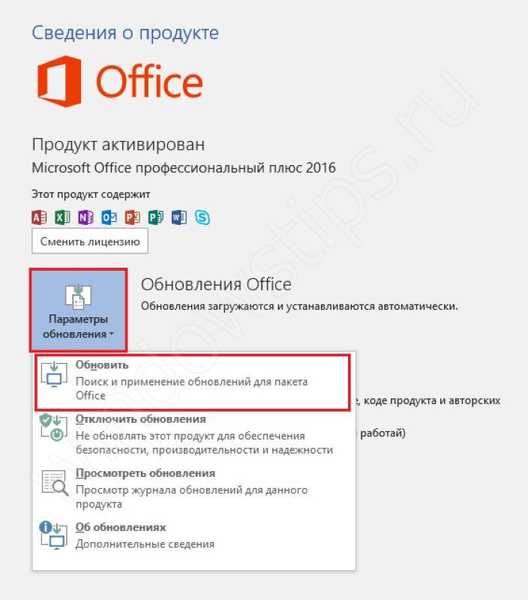
- Unduh dan instal semua pembaruan;
- Mulai ulang komputer.
# 2 Menggunakan utilitas khusus Truncate Oversized PST dan OST Tool
Untuk pengguna versi Outlook yang lebih lama (97/98/2000 / XP / 2003) menggunakan file * .pst ASCII hingga 2GB, Anda dapat menggunakan utilitas PST Truncate Oversized dan OST Tool..
Utilitas ini dijelaskan secara lebih rinci di situs resmi microsoft.com. Solusi ini hanya berlaku untuk file * .pst dari format ASCII lama yang digunakan dalam versi 97-2003.
# 3 Menggunakan Layanan Pemulihan Data Online
Anda dapat menggunakan layanan pemulihan online berbayar untuk file * .pst atau * .ost di sini: Layanan online untuk memulihkan file .pst
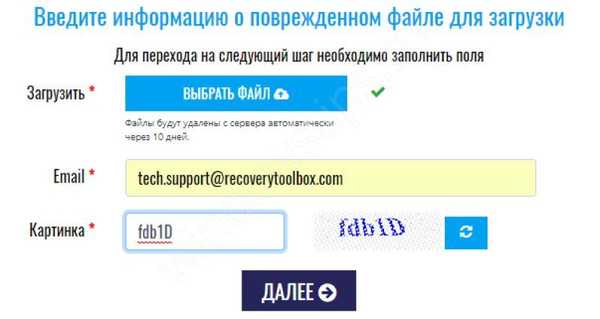
Pengguna hanya perlu:
- Pilih dokumen;
- Masukkan Alamat Email;
- Tulis karakter captcha dari gambar;
- Klik tombol "Langkah Selanjutnya".
Setelah itu, dokumen yang dipilih akan dikirim ke layanan dan dianalisis..

Setelah berhasil menyelesaikan proses pemulihan, Anda akan diberi tahu oleh layanan online tentang jumlah objek yang dipulihkan dari berbagai jenis.
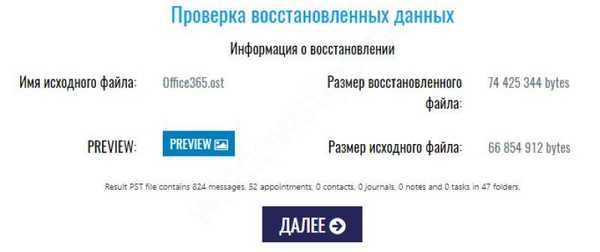
Dan juga struktur folder dalam file PST yang diperbaiki akan ditampilkan:
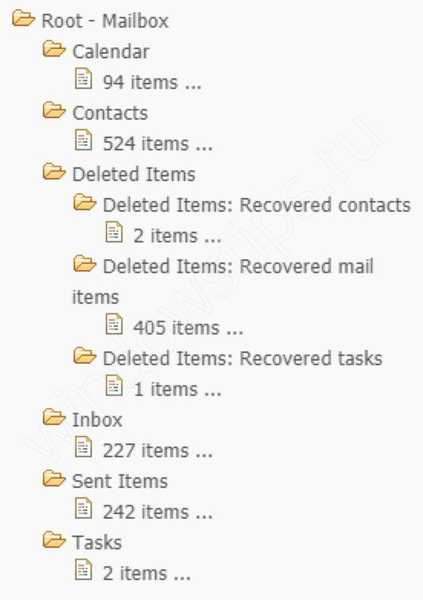
Adapun biaya pemulihan pada layanan online ini, adalah $ 10 untuk setiap 1GB. Setelah pengguna membayar, ia diberikan tautan untuk mengunduh file PST yang diperbaiki. Pada tahap ini, Anda perlu menambahkannya sebagai file PST baru, dan yang sebelumnya rusak harus dihapus dari Profil.
Keuntungan dari layanan online:
- Tidak perlu menginstal atau menginstal Microsoft Outlook;
- Kompatibel dengan semua perangkat: komputer, tablet, telepon;
- Kompatibel dengan semua sistem operasi: Windows, MAC OS, Android, iOS dan lainnya;
- Biaya terjangkau.
Kerugian dari layanan online:
- Unduhan lama ketika datang ke file besar;
- Butuh waktu lama untuk mengunduh dokumen besar.
# 4 Utilitas pemulihan data khusus
Kami menyarankan Anda menggunakan Recovery Toolbox khusus untuk utilitas Outlook yang dirancang untuk memulihkan file * .pst / * Ost:
Kotak Alat Pemulihan untuk Outlook
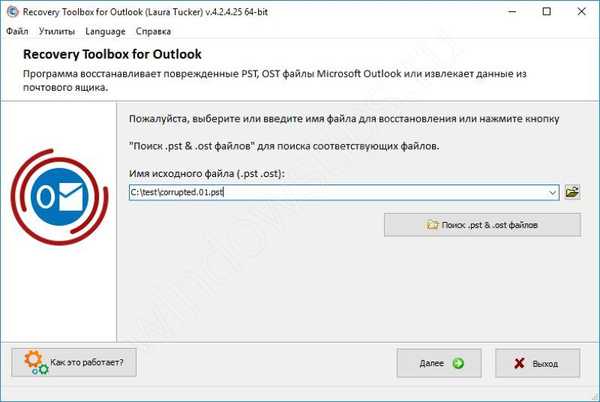
Langkah-demi-langkah pemulihan file PST:
- Unduh dan instal program dengan mengklik tautan di atas.
- Luncurkan Kotak Alat Pemulihan untuk Outlook;
- Pilih atau temukan file pst / ost;
- Pilih mode "Mode Pemulihan";
- Mulai proses menganalisis file sumber;
- Lihat dan pilih folder atau surat yang dipulihkan, janji temu, kontak yang akan disimpan;
- Pilih folder untuk menyimpan data;
- Pilih metode penyimpanan ke file PST;
- Mulai simpan.
Manfaat Kotak Alat Pemulihan:
- Jumlah dan volume file yang dapat dipulihkan tidak terbatas.
- Menyimpan prosedur pemulihan data dalam format MSG, EML, VCF untuk selanjutnya diekspor ke program lain.
- Kemampuan untuk menyimpan folder dan objek secara selektif dari data yang dipulihkan. Pengguna dapat memilih satu objek atau folder terpisah untuk disimpan.
- Fungsi khusus yang dirancang untuk mengonversi file OST ke PST.
- Mode Forensik - diperlukan untuk memulihkan objek yang dihapus dari file PST sumber.
- Cari dokumen di disk Anda, yang ada di dalam program.
- Antarmuka program dalam berbagai bahasa (Inggris, Rusia, Spanyol, dan lainnya).

Kerugian dari Recovery Toolbox:
- Biaya tinggi per Lisensi: $ 50.
- Hanya kompatibel dengan OS Windows.
- Diperlukan Microsoft Outlook pada PC.
Sebagai kesimpulan, kami mengingat urutan tindakan pengguna jika terjadi kerusakan pada file PST:
- Memindai dan memulihkan menggunakan alat perbaikan Kotak Masuk (ScanPST.exe).
- Unduh dan instal pembaruan Microsoft Office terbaru.
Jika tindakan dari hal. 1 dan 2 tidak membantu, maka jika Anda hanya memiliki 1 dokumen kecil hingga 4 GB, maka gunakan layanan pemulihan online. Dalam kasus lain, gunakan utilitas Recovery Toolbox untuk Outlook..
Semoga harimu menyenangkan!











